IPhone ou iPad : Écran semble trop grand ou trop zoomé

Résoudre un problème où l

Le code d'erreur 5823 est spécifique aux appareils iPhone et iPad. Cela se produit lorsque les utilisateurs tentent de sauvegarder leurs enregistrements d'écran. La mauvaise nouvelle est que l’erreur 5823 affecte toutes les applications de visioconférence. Si vous travaillez à domicile, obtenir l'erreur 5823 sur Zoom peut gâcher votre journée. Voyons quelle est la cause de cette erreur et comment vous pouvez la corriger.
Contenu
Comment réparer l'erreur d'enregistrement d'écran 5823
⇒ Solution rapide : commencez par fermer toutes les applications exécutées sur votre iPhone ou iPad.
Faites glisser votre doigt depuis le bas de l'écran pour identifier les applications actives. Fermez ensuite toutes les applications une par une et vérifiez si l'erreur 5823 persiste.
⇒ Remarque importante : l'erreur 5823 peut également indiquer que le contenu que vous essayez d'enregistrer et de sauvegarder est protégé contre la copie. En d’autres termes, votre iPhone ou iPad n’a aucun problème. C'est juste que vous n'êtes pas autorisé à enregistrer ce contenu particulier.
Ainsi, avant d'essayer de résoudre l'erreur 5823, assurez-vous que vous n'essayez pas d'enregistrer du contenu protégé par le droit d'auteur. Si vous êtes sûr que ce n'est pas le cas, suivez les étapes de dépannage ci-dessous.
Vérifiez l'espace de stockage
Tout d’abord, assurez-vous que vous disposez de suffisamment d’espace libre pour enregistrer de nouveaux enregistrements vidéo. Gardez à l’esprit que le contenu vidéo consomme beaucoup d’espace de stockage, surtout s’il s’agit d’images de haute qualité.
Accédez à Paramètres → Général > Stockage . Assurez-vous de ne pas manquer d'espace de stockage.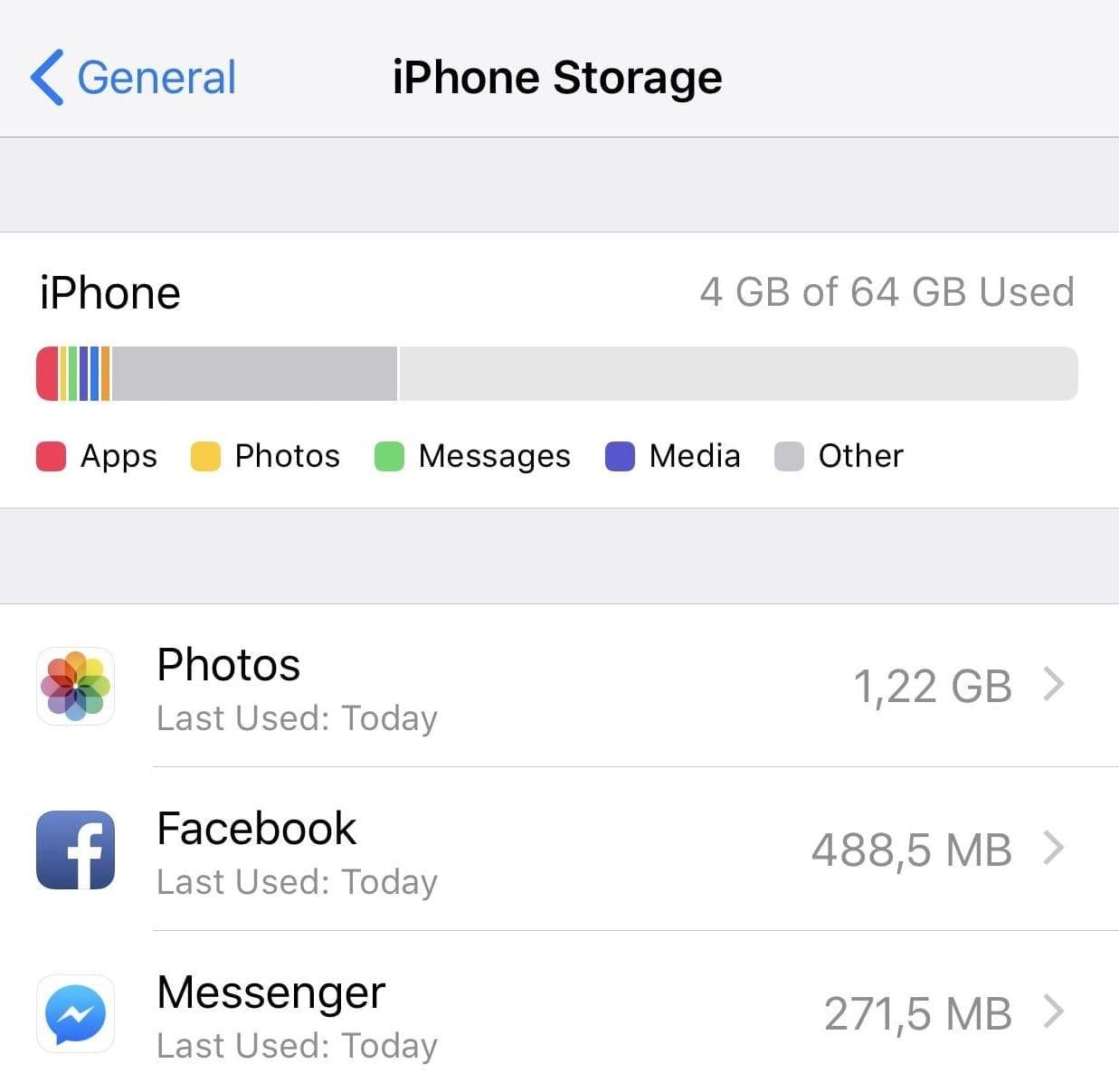
Vérifier les restrictions d'enregistrement d'écran
Vérifiez si vous avez configuré des restrictions de confidentialité sur votre iPhone ou iPad qui pourraient empêcher la sauvegarde des enregistrements d'écran.
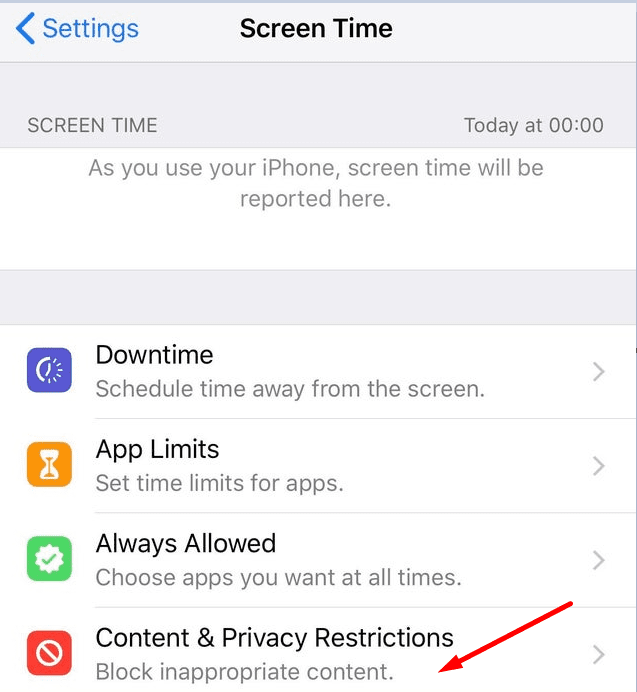
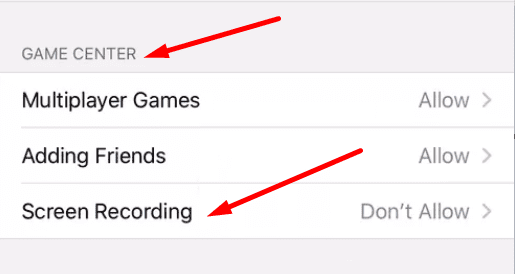
Mettez à jour votre version iOS/iPadOS
Si vous évitez d'installer la dernière mise à jour iOS ou iPadOS sur votre appareil, nous avons une mauvaise nouvelle pour vous. L’exécution de versions obsolètes du système d’exploitation peut interrompre certaines fonctionnalités, notamment l’enregistrement d’écran.
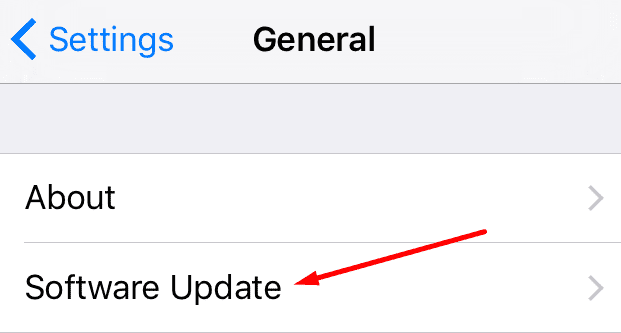
Chargez votre appareil
Si la batterie de votre iPhone ou iPad est faible, l'enregistrement d'écran peut échouer. En effet, votre appareil économise la batterie uniquement pour les processus essentiels. Puisque la sauvegarde du dernier enregistrement d’écran n’est pas une tâche essentielle, le système d’exploitation l’abandonne tout simplement.
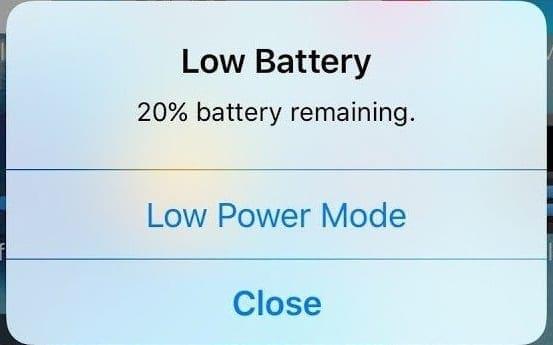
Vérifiez si votre appareil est en mode faible consommation. Si vous voyez une icône de batterie jaune dans la barre d'état, chargez votre appareil. L'enregistrement d'écran vide rapidement votre batterie. Votre appareil est peut-être passé en mode faible consommation pendant l'enregistrement d'écran.
Ou peut-être avez-vous intentionnellement activé le mode faible consommation pour économiser la batterie. Désactivez cette option de batterie et vérifiez si l’erreur a disparu.
Éteignez le micro ou mettez un casque
Vos appareils iOS s'appuient sur un mécanisme intéressant pour éviter d'enregistrer toutes sortes de bruits lorsque vous enregistrez un écran, y compris des problèmes de hurlements de microphone. Si votre microphone est allumé, essayez de le désactiver pendant l'enregistrement d'écran. Ou mettez un casque si vous souhaitez enregistrer votre écran avec votre microphone activé.
Faites-nous savoir si l'erreur 5823 a disparu.
Résoudre un problème où l
Apprenez à accéder à la carte SIM sur l’iPad Apple avec ce tutoriel.
Dans cet article, nous abordons comment résoudre un problème où la navigation sur carte et les fonctions GPS ne fonctionnent pas correctement sur l\
Découvrez les étapes simples pour rechercher et vider la corbeille sur votre iPhone, incluant les applications Photos, Mail et plus.
Impossible d
Découvrez comment avoir deux comptes Snapchat sur un seul iPhone grâce à ces méthodes fiables et faciles à suivre.
Découvrez les solutions pour résoudre le problème des notifications en double sur l
Êtes-vous perdu parmi les icônes de l\
Votre iPhone affiche-t-il cette fenêtre contextuelle : « Votre SIM a envoyé un message texte », ne vous inquiétez pas, lisez cet article et débarrassez-vous-en.
Découvrez comment supprimer les suggestions d






